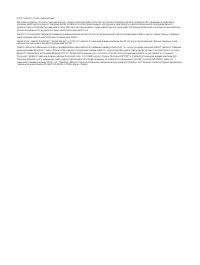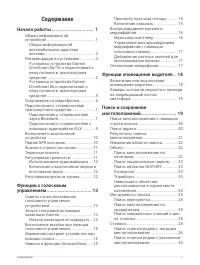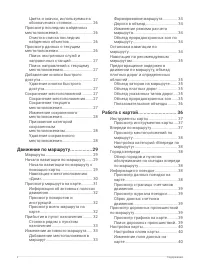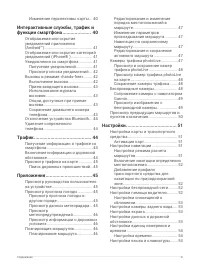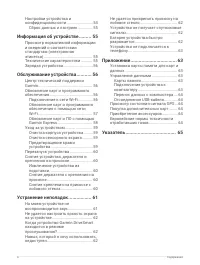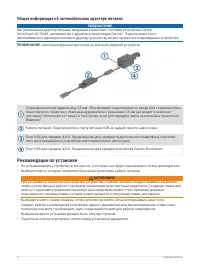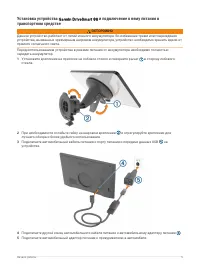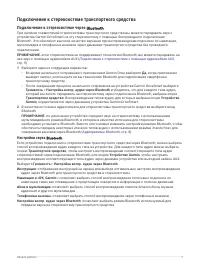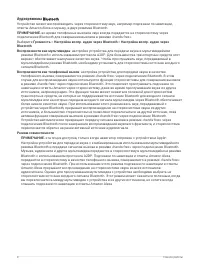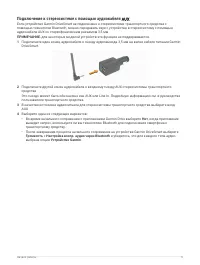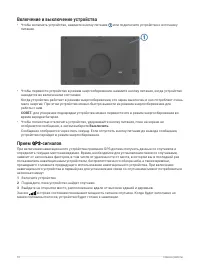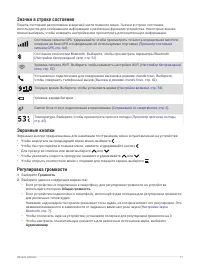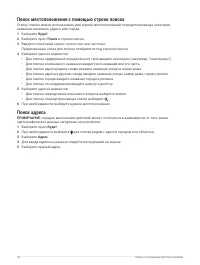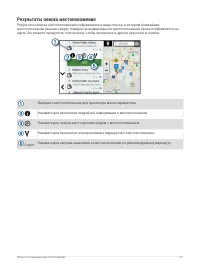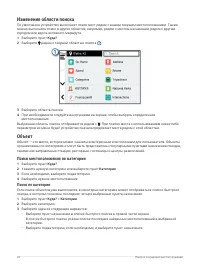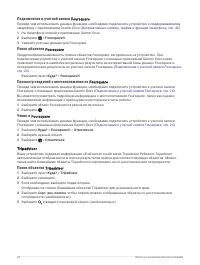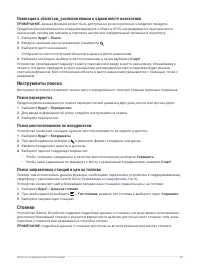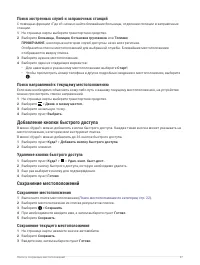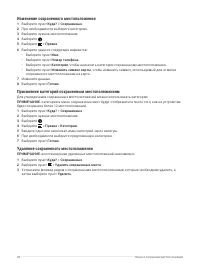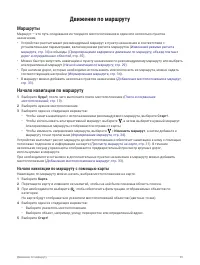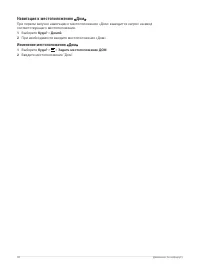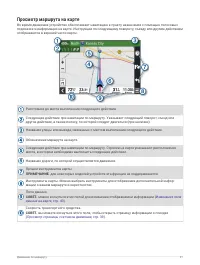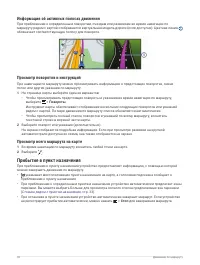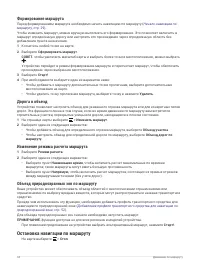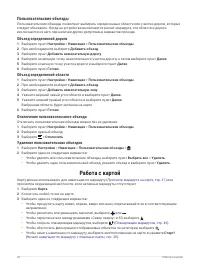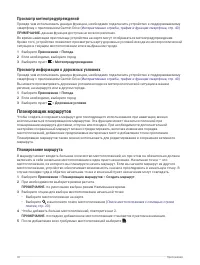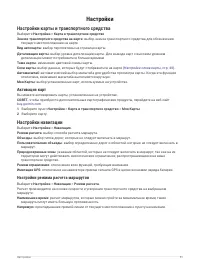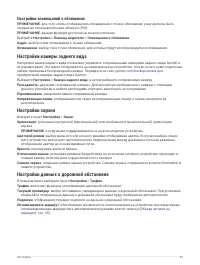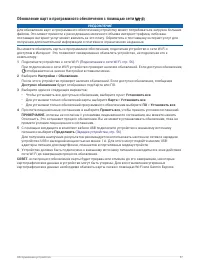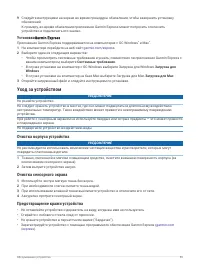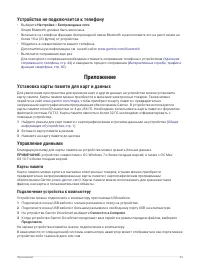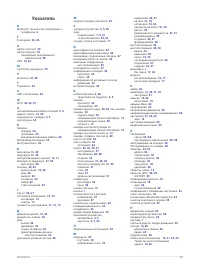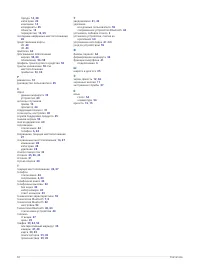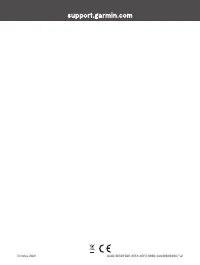Навигаторы Garmin DriveSmart 66 Russia - инструкция пользователя по применению, эксплуатации и установке на русском языке. Мы надеемся, она поможет вам решить возникшие у вас вопросы при эксплуатации техники.
Если остались вопросы, задайте их в комментариях после инструкции.
"Загружаем инструкцию", означает, что нужно подождать пока файл загрузится и можно будет его читать онлайн. Некоторые инструкции очень большие и время их появления зависит от вашей скорости интернета.
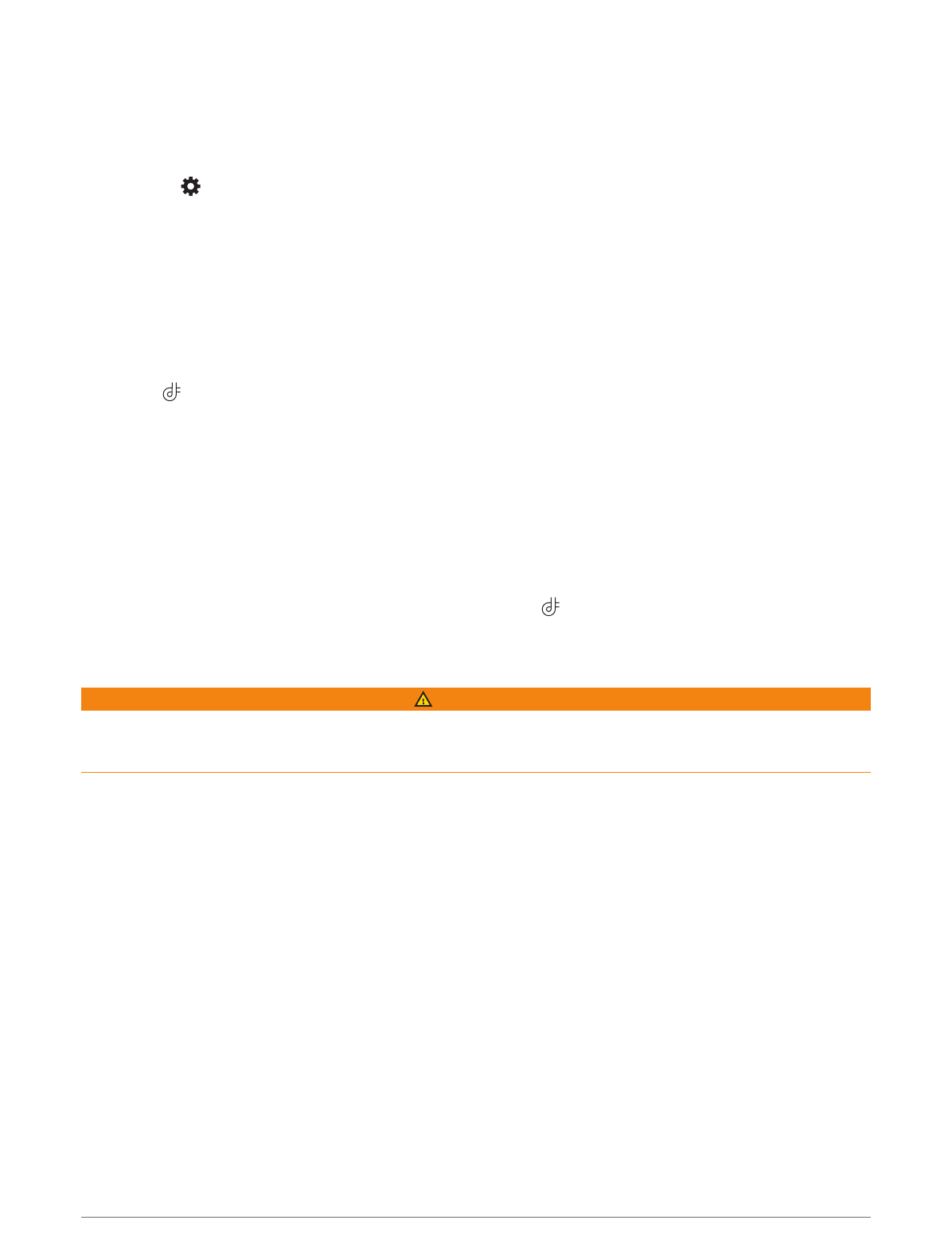
Отображение
или
скрытие
уведомлений
приложения
(Android
™
)
Приложение Garmin Drive можно использовать для настройки типов уведомлений со смартфона,
отображаемых на устройстве Garmin DriveSmart.
1 Откройте на телефоне приложение Garmin Drive.
2 Выберите > Умные уведомления.
Появится список категорий приложений на смартфоне.
3 Выберите категорию, чтобы включить или выключить уведомления от этого типа приложений.
Отображение
или
скрытие
категорий
уведомлений
(iPhone
®
)
Для уведомлений, отображаемых на устройстве, можно использовать фильтры, отображая и скрывая
отдельные категории.
1 Выберите Настройки > Беспроводные сети.
2 Выберите Службы смартфона.
СОВЕТ. выделяется цветом, когда активны службы.
3 Выберите Умные уведомления.
4 Установите флажки напротив уведомлений, которые нужно отобразить.
Уведомления
со
смартфона
Если устройство подключено к приложению Garmin Drive, на устройстве Garmin DriveSmart можно
просмотреть уведомления со смартфона, например текстовые сообщения, входящие вызовы или
встречи в календаре.
ПРИМЕЧАНИЕ. возможно, потребуется подождать несколько минут, чтобы получить уведомления на
навигационном устройстве, после того как оно выполнит подключение к приложению Garmin Drive.
Если умные уведомления подключены и активны, то значок в настройках Bluetooth выделяется
цветом (
Настройки беспроводной сети, стр. 52
).
Получение
уведомлений
ОСТОРОЖНО
Не читайте уведомления и не отвечайте на них во время движения. В противном случае вы можете
отвлечься на экран, что может привести к дорожно-транспортному происшествию и получению
серьезной травмы или летальному исходу.
Прежде чем использовать данную функцию, необходимо подключить устройство к поддерживаемому
смартфону с приложением Garmin Drive (
Интерактивные службы, трафик и функции смартфона, стр. 40
).
На большинстве страниц при получении уведомления со смартфона появляется всплывающее окно.
Перед просмотром уведомлений на устройстве во время движения необходимо подтвердить, что вы —
пассажир, а не водитель.
ПРИМЕЧАНИЕ. если вы просматриваете карту, уведомления появляются в инструменте карты.
• Чтобы отклонить уведомление, выберите OK.
Всплывающее окно закроется, однако на телефоне уведомление останется активным.
• Чтобы просмотреть уведомление, выберите Просмотр.
• Чтобы прослушать уведомление, выберите Просмотр > Воспр..
Устройство воспроизведет уведомление, используя технологию преобразования текста в речь. Эта
функция доступна не для всех языков.
• Чтобы выполнить дополнительные действия, например, закрыть уведомление на телефоне,
выберите Просмотр и выберите один из параметров.
ПРИМЕЧАНИЕ. дополнительные действия доступны только для некоторых типов уведомлений и
должны поддерживаться приложением, от которого поступило уведомление.
Интерактивные службы, трафик и функции смартфона
41
Содержание
- 3 Просмотр предыдущих маршрутов и пунктов назначения . 11
- 5 Правила техники безопасности и; Подключение автомобильного кабеля; Настройка Garmin Express; LM; Активация карт на весь срок эксплуатации; Обновление карт и ПО с помощью Garmin Express; Загрузка для Windows
- 6 Перезагрузка устройства; Просмотр состояния сигнала GPS
- 7 Экранная клавиатура; Настройки; Поиск местоположений; Поиск по категориям
- 8 Сохранение местоположений; Поиск
- 9 Установка POI Loader; Начало навигации по маршруту; Просмотр маршрута на карте; ПРЕДУПРЕЖДЕНИЕ
- 10 Настройка инструментов карты; Просмотр действий по маршруту; Просмотр всего маршрута на карте; Службы впереди по маршруту
- 11 Информация о поездке; Просмотр данных о текущем
- 12 Прием данных о дорожной обстановке
- 13 Настройки трафика; Калибровка
- 14 Планирование маршрута
- 15 Установка карты памяти; Пользовательская настройка
- 16 Настройка слоев карты; Активация карт; Заторы по маршруту
- 17 Восстановление настроек; Кабели питания; Уход за устройством; Крепление устройства на приборной
- 18 Карты
- 22 Garmin Corporation